Zoom je populární online nástroj pro konání virtuálních setkání. Nabízí webové rozhraní s omezenou funkčností, které ale umožňuje uživatelům připojit se ke schůzce i bez nutnosti vytvářet si uživatelský účet. Nicméně, podobně jako u většiny aplikací, desktopová verze Zoomu poskytuje širší paletu funkcí, například nahrávání obrazovky či celých schůzek, a obecně se vyznačuje stabilnějším chodem.
Instalace aplikace Zoom pro schůzky
Aplikaci Zoom je možné bezplatně instalovat na počítače i podporovaná mobilní zařízení. Je kompatibilní se systémy Windows 10, macOS, iOS a Android.
Aplikace Zoom pro schůzky – Windows 10
Aplikaci pro Windows 10 si můžete stáhnout z oficiálního webu Zoomu.
Přejděte na stránku pro stahování Zoomu v prohlížeči.
Vyberte možnost „Stáhnout“ v sekci „Zoom Klient pro schůzky“.
Uložte stažený soubor .exe a poté jej spusťte.
Při instalaci udělte aplikaci potřebná administrátorská oprávnění.
Aplikace Zoom se následně nainstaluje.
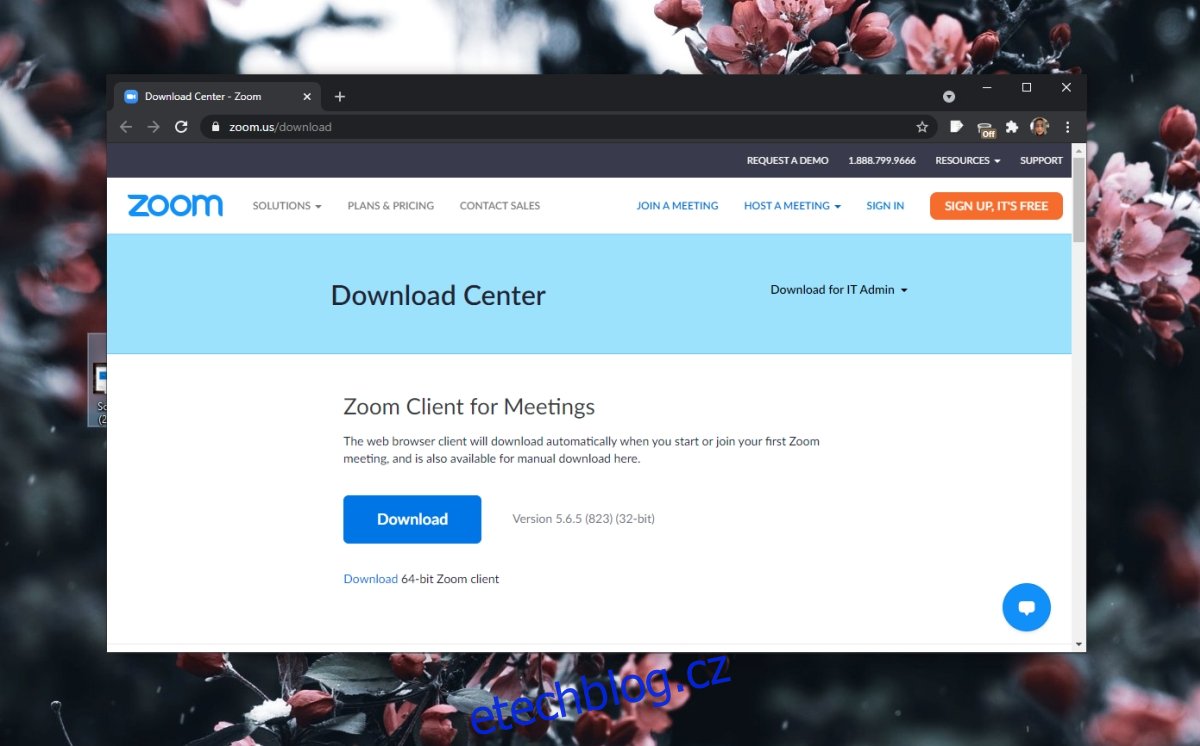
Aplikace Zoom pro schůzky – macOS
Aplikaci Zoom pro macOS stáhnete také z oficiálního webu Zoomu.
Navštivte stránku pro stahování Zoomu ve vašem webovém prohlížeči na macOS.
Klikněte na odkaz označený jako „Klikněte sem“ v sekci „Zoom Client pro schůzky“.
Stáhněte instalační soubor a poté jej spusťte.
Aplikace Zoom se sama nainstaluje.

Aplikace Zoom pro schůzky – iOS
Aplikaci Zoom pro iOS naleznete v App Store pod názvem „Zoom Cloud Meetings“, od vývojáře Meet Happy.
Otevřete tento odkaz na vašem iPhonu.
Klikněte na „Získat“.
Ověřte stažení pomocí Face ID nebo hesla k vašemu Apple ID.
Aplikace Zoom pro iOS se nainstaluje.
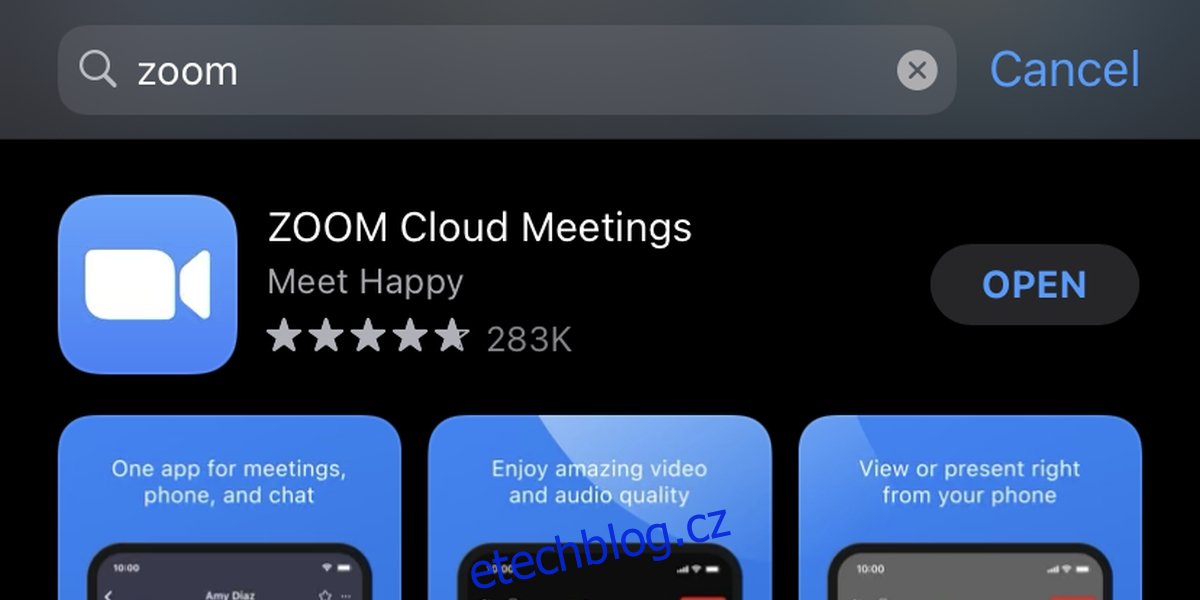
Aplikace Zoom pro schůzky – Android
Aplikaci Zoom pro Android najdete v Obchodu Google Play pod názvem „Zoom Cloud Meetings“, od vývojáře Meet Happy.
Navštivte tento odkaz na vašem telefonu s Androidem.
Stiskněte tlačítko „Instalovat“.
Aplikace Zoom pro Android bude automaticky nainstalována.
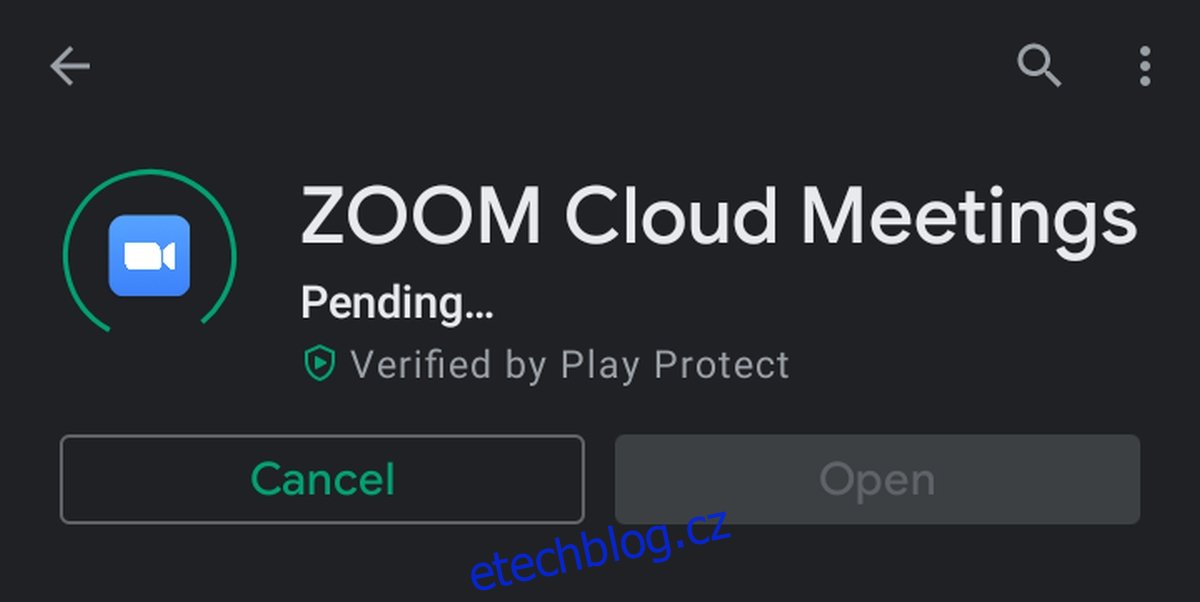
Doplňky a rozšíření pro Zoom
Zoom lze používat také přímo v prohlížeči, za pomoci rozšíření či doplňku. Tento doplněk se obvykle nainstaluje automaticky při pokusu o připojení ke schůzce. Pokud k instalaci nedojde, můžete jej stáhnout ručně z webové stránky Zoomu pro stahování.
Kromě doplňků a rozšíření nabízí Zoom i pluginy pro aplikace jako Outlook a IBM Notes. Existuje také speciální klient pro iPad, který umožňuje sdílení obrazovky.
Všechny tyto pluginy jsou dostupné ke stažení na oficiálním webu stránky pro stahování Zoomu.
Závěrem
Desktopová aplikace Zoom je nezbytná, pokud plánujete nahrávat schůzky nebo využívat pokročilejší funkce. Mobilní aplikace jsou nutností, pokud se chcete ke schůzkám připojovat z mobilních zařízení, jelikož webová verze Zoomu nepodporuje mobilní prohlížeče. I když webová aplikace může posloužit jako rychlé řešení, instalace aplikací na počítač i telefon se vyplatí, zejména pokud Zoom využíváte pravidelně.